前面我们介绍了Linux下搭建libusb开发环境。参见《https://mp.weixin.qq.com/s/i9QOBc9hprwg6VGexh_Bhw》和《https://mp.weixin.qq.com/s/kxtcLUZKAS8DeVEGHx3bHw》也介绍了在windows下基于MSVC开发参见《https://mp.weixin.qq.com/s/fYLEeHXhKQ96zKCMFCrphQ》。
本文继续介绍Windows下基于VSCODE+Mingw开发。
https://repo.msys2.org/distrib/x86_64/下下载最新版本
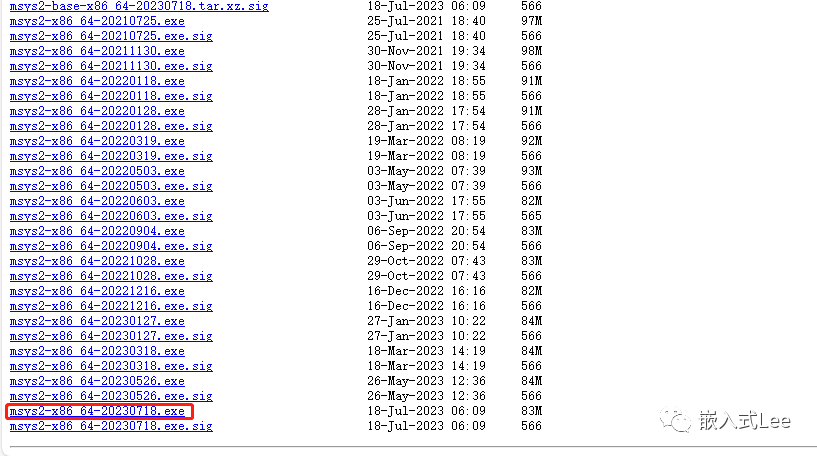
下载后打开开始安装
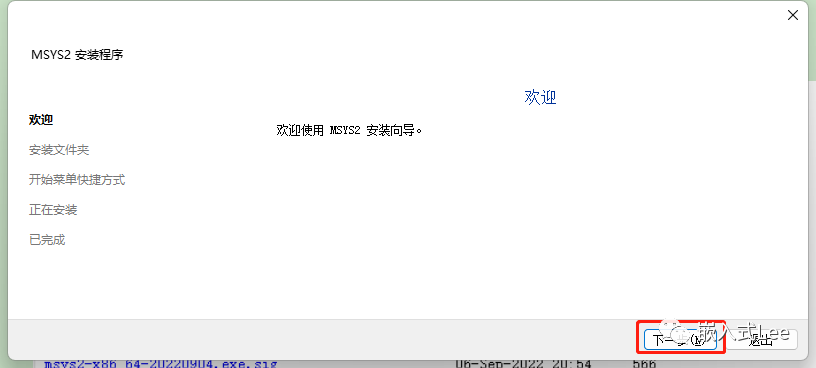
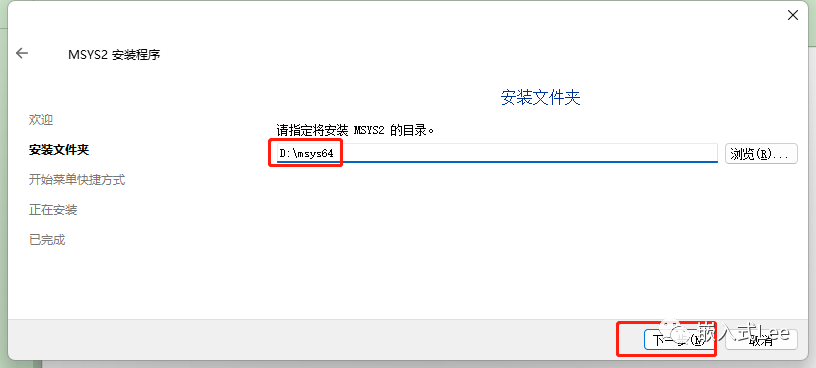
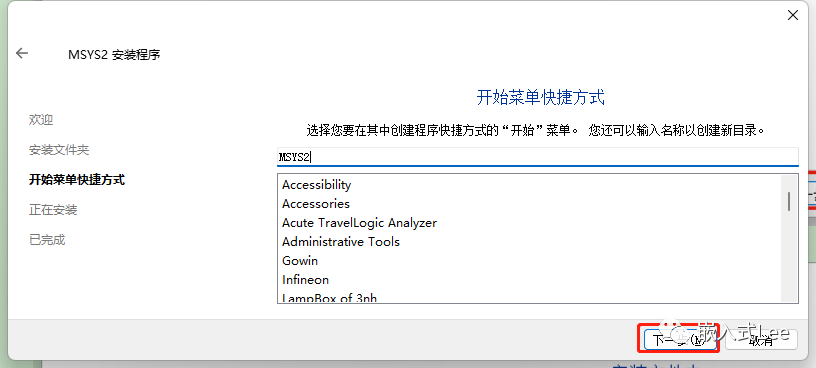
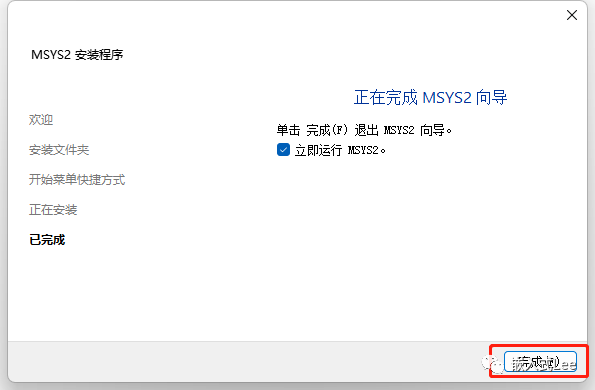
打开MSYS2 MinGW 64-bit
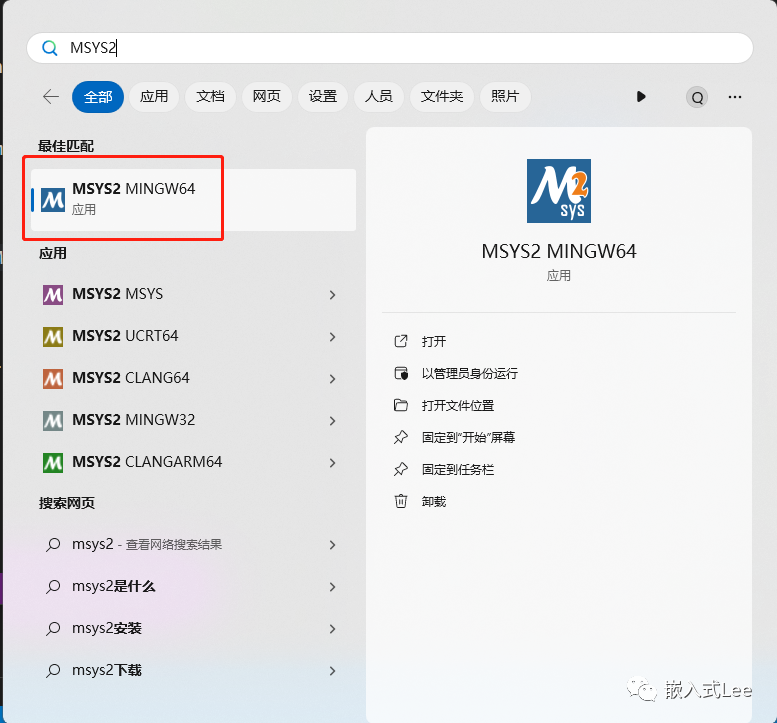
pacman -S mingw-w64-ucrt-x86_64-gcc
提示时输入y回车
gcc --version查看版本
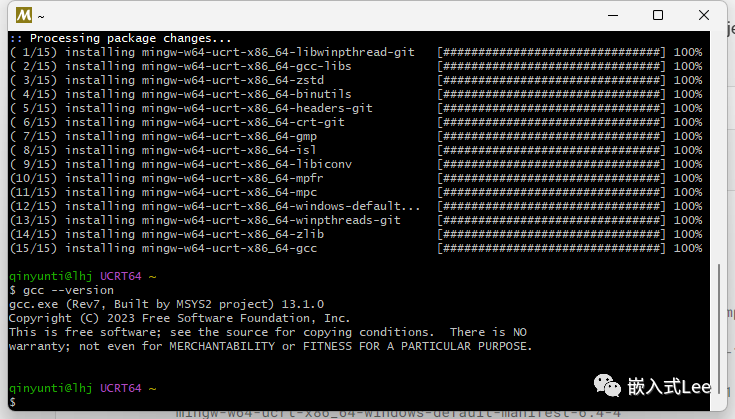
安装git,提示输入时输入y回车
pacman -Sy
pacman -S git
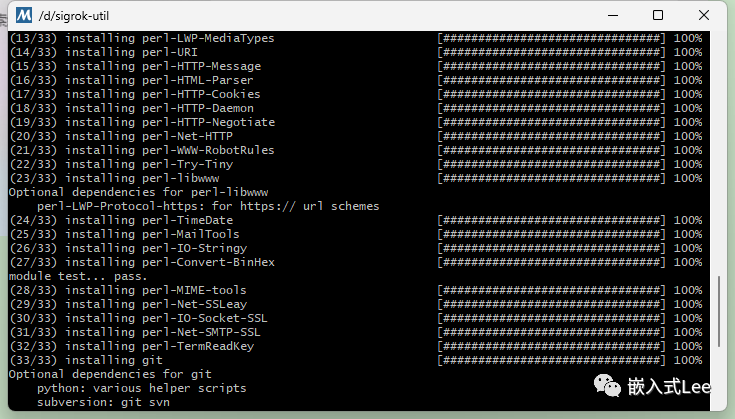
安装tree用于查看文件树形结构
pacman -S tree
输入
pacman -Syu更新
提示时输入y回车
下载源码
git clone https://github.com/libusb/libusb.git
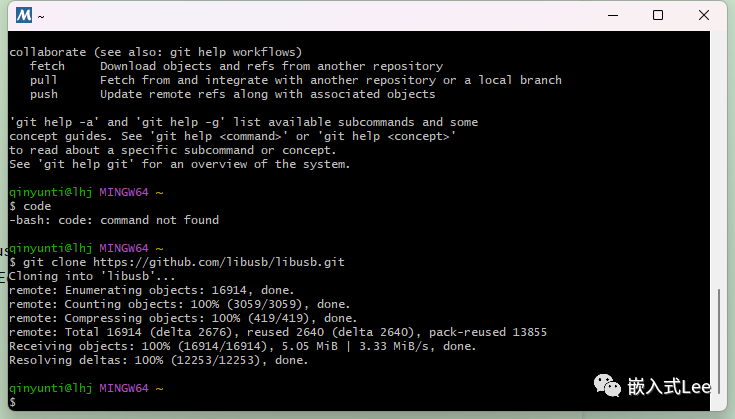
进入源码路径
cd libusb/
自动生成
./autogen.sh
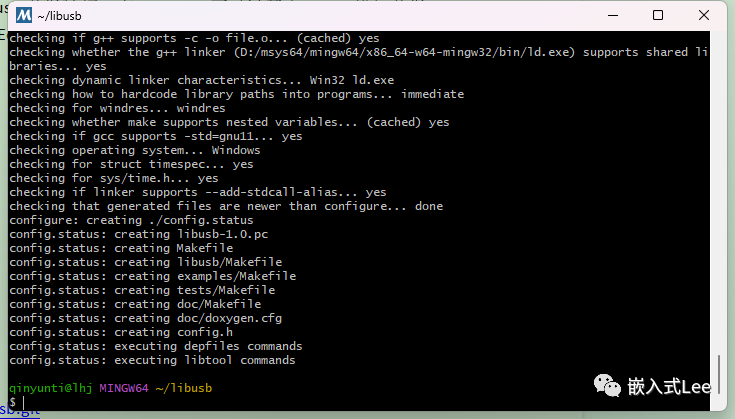
配置
./configure
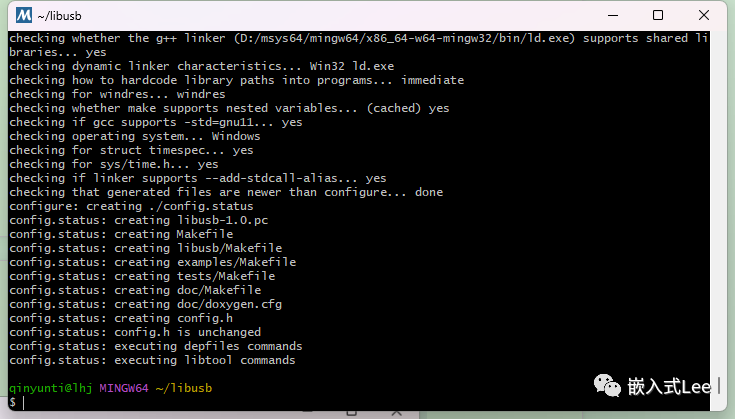
构建和安装
make && make install
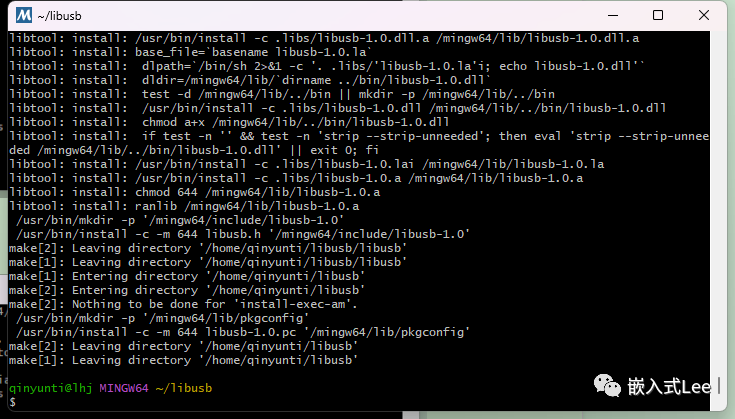
使用源码的样例代码测试
进入样例代码路径
cd examples/
编译
make
这里只编译了xusb,因为其他的在前面make时已经编译了
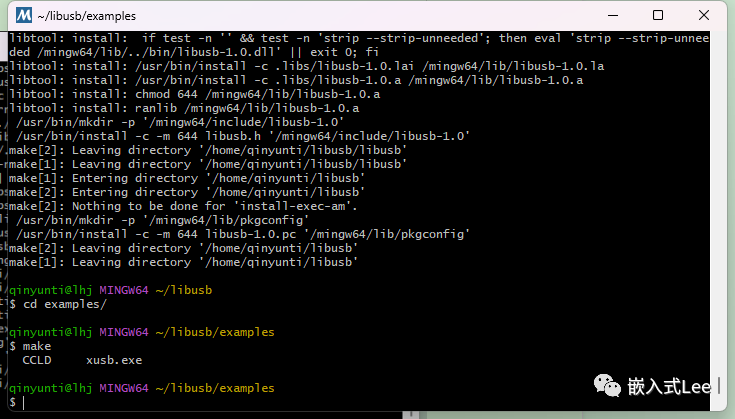
单独编译某一个例程比如listdevs可以用
make listdevs
运行测试程序
make编译了很多测试程序,比如运行listdevs
./listdevs
打印如下

上面examples目录下提供了Makefile进行所有的样例的编译,我们也可以手动编译我们自己的应用或者某个样例程序,比如-lusb-1.0链接libusb库,-I指定头文件路径,-L指定库文件路径。
gcc listdevs.c -I../libusb -lusb-1.0 -L../libusb
-g编译
gcc listdevs.c -I../libusb -lusb-1.0 -L../libusb -g -o listdevs
使用gdb调试
gdb listdevs
b main 断点在main函数出
run 运行
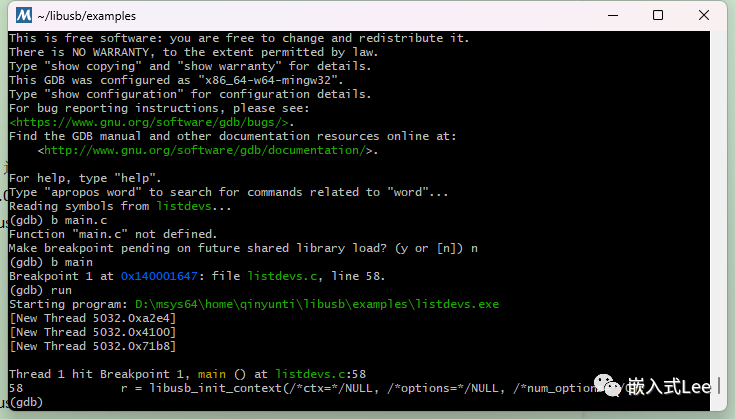
以上先构建库然后链接库的方式DEBUG时看不到libusb的源码,我们可以直接使用libusb的源码和自己的应用代码一起编译,这样方便调试阅读源码。
复制以下内容到自己的工程目录下
复制libusb下的如下内容
core.cdescriptor.chotplug.cIo.clibusb.hlibusbi.hsync.cversion.hversion_nano.hstrerror.c
复制libusb/os下的如下内容
events_windows.cevents_windows.hthreads_windows.cthreads_windows.hwindows_common.cwindows_common.hwindows_usbdk.cwindows_usbdk.hwindows_winusb.cwindows_winusb.h
examples下的listdevs.c
同时复制config.h文件过来
最终目录如下
.├── examples│ ├── config.h│ ├── dpfp.c│ ├── ezusb.c│ ├── ezusb.h│ ├── fxload.c│ ├── hotplugtest.c│ ├── listdevs.c│ ├── sam3u_benchmark.c│ ├── testlibusb.c│ └── xusb.c└── libusb├── core.c├── descriptor.c├── hotplug.c├── io.c├── libusb.h├── libusbi.h├── os│ ├── events_windows.c│ ├── events_windows.h│ ├── threads_windows.c│ ├── threads_windows.h│ ├── windows_common.c│ ├── windows_common.h│ ├── windows_usbdk.c│ ├── windows_usbdk.h│ ├── windows_winusb.c│ └── windows_winusb.h├── strerror.c├── sync.c├── version.h└── version_nano.h4 directories, 30 files
编译命令如下
cd examplesgcc ../libusb/*.c ../libusb/os/events_windows.c ../libusb/os/threads_windows.c ../libusb/os/windows_common.c ../libusb/os/windows_usbdk.c ../libusb/os/windows_winusb.c ./listdevs.c -I../libusb -I../libusb/os -I. -lpthread -g -o listdevs.exe
使用GDB调试
gdb listdevs.exe打印如下
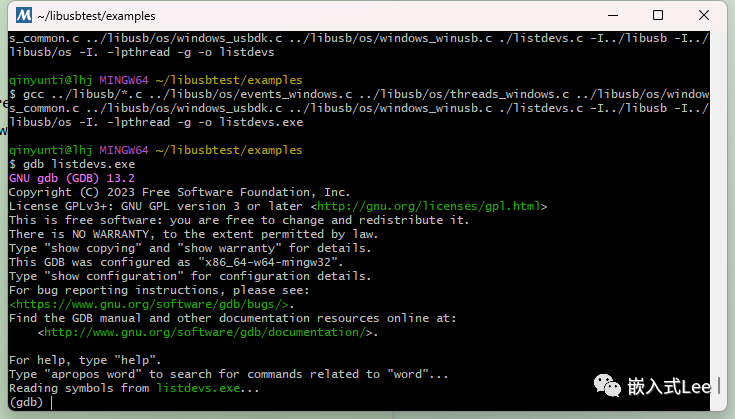
layout src打开源码视图
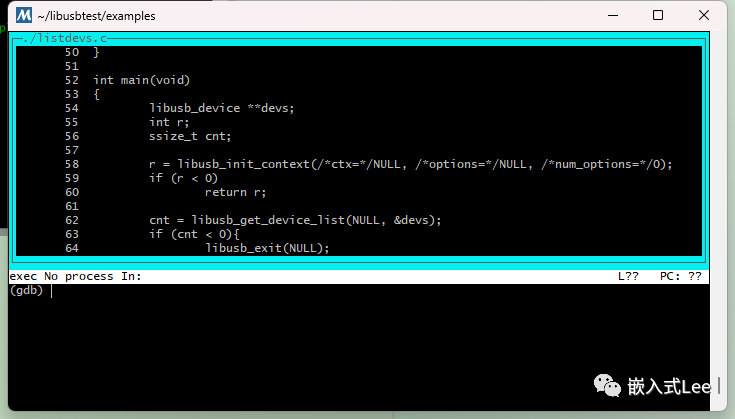
b main在main函数处打断点
输入run回车,执行到断点处
按s,单步运行可以进入libusb的源码中进行调试
安装Visual Studio Code,安装C/C++扩展插件
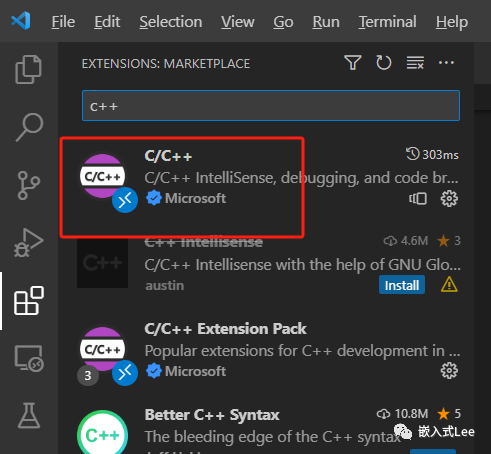
将mingw的安装路径的bin添加到系统环境变量Path中
D:\msys64\mingw64\bin
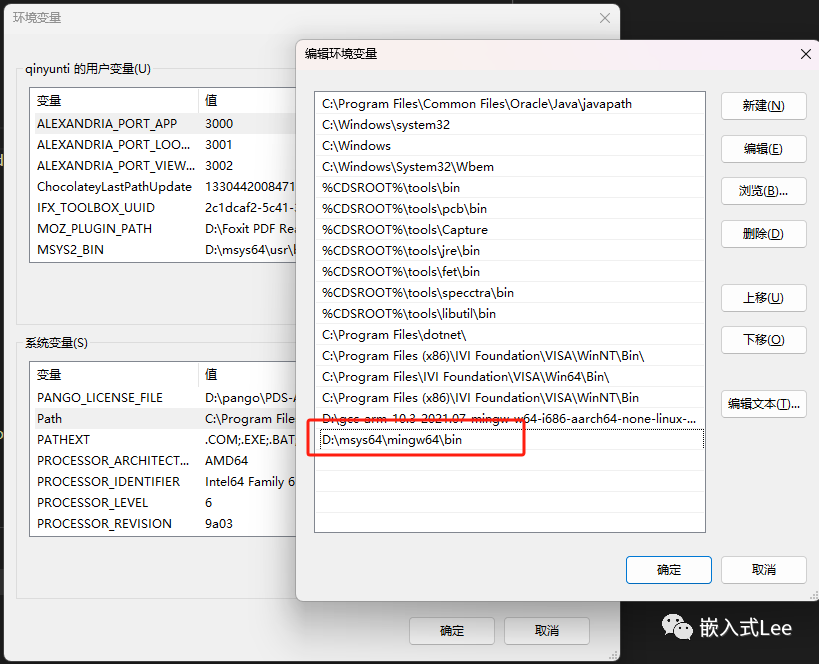
此时CMD中就可可以使用gcc等
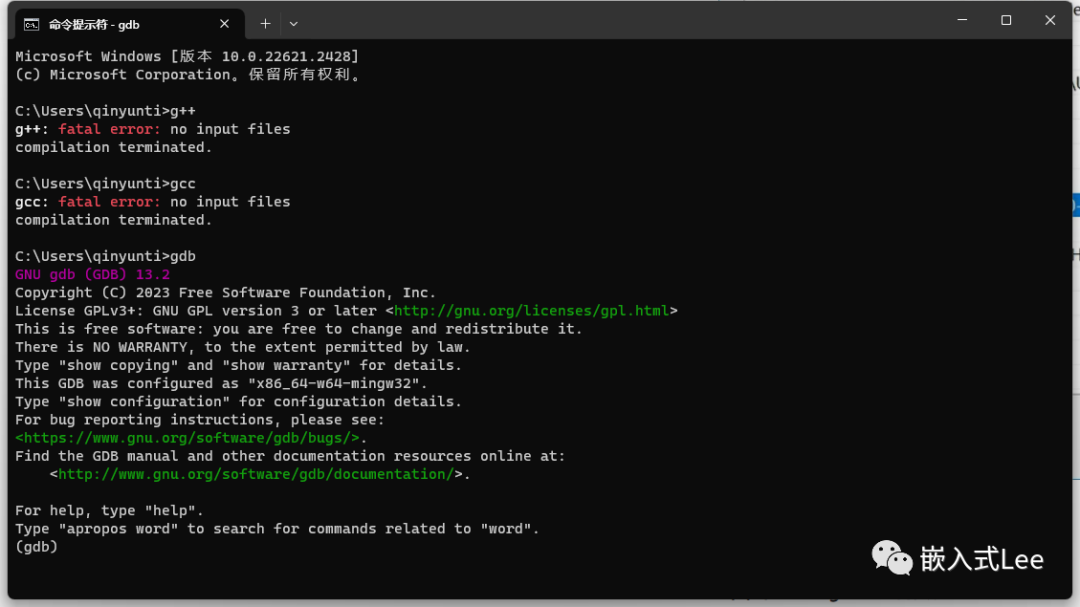
使用vscode打开文件夹
D:\msys64\home\qinyunti\libusbtest
配置vscode的终端为mingw
添加.vscode文件夹,添加settings.json内容如下
"terminal.integrated.shell.windows": "D:\\msys64\\msys2_shell.cmd","terminal.integrated.shellArgs.windows": ["-defterm", "-mingw64", "-no-start", "-here"]
创建task.json和launch.json和linux下一样不再赘述,内容分别如下
{// See https://go.microsoft.com/fwlink/?LinkId=733558// for the documentation about the tasks.json format"version": "2.0.0","tasks": [{"label": "Build","type": "shell","command": "gcc libusb\\*.c libusb\\os\\events_windows.c libusb\\os\\threads_windows.c libusb\\os\\windows_common.c libusb\\os\\windows_usbdk.c libusb\\os\\windows_winusb.c examples\\listdevs.c -Ilibusb -Ilibusb\\os -Iexamples -lpthread -g -o listdevs.exe","problemMatcher": [],"group": {"kind": "build","isDefault": true}}]}
{// Use IntelliSense to learn about possible attributes.// Hover to view descriptions of existing attributes.// For more information, visit: https://go.microsoft.com/fwlink/?linkid=830387"version": "0.2.0","configurations": [{"name": "(gdb) Launch","type": "cppdbg","request": "launch","program": "${workspaceFolder}/listdevs.exe","args": [],"stopAtEntry": true,"cwd": "${workspaceFolder}","environment": [],"externalConsole": false,"MIMode": "gdb","setupCommands": [{"description": "Enable pretty-printing for gdb","text": "-enable-pretty-printing","ignoreFailures": true}],}]}
编译
Terminal->Run Build Task...
调试
Run -> Start Debugging
可以进行调试
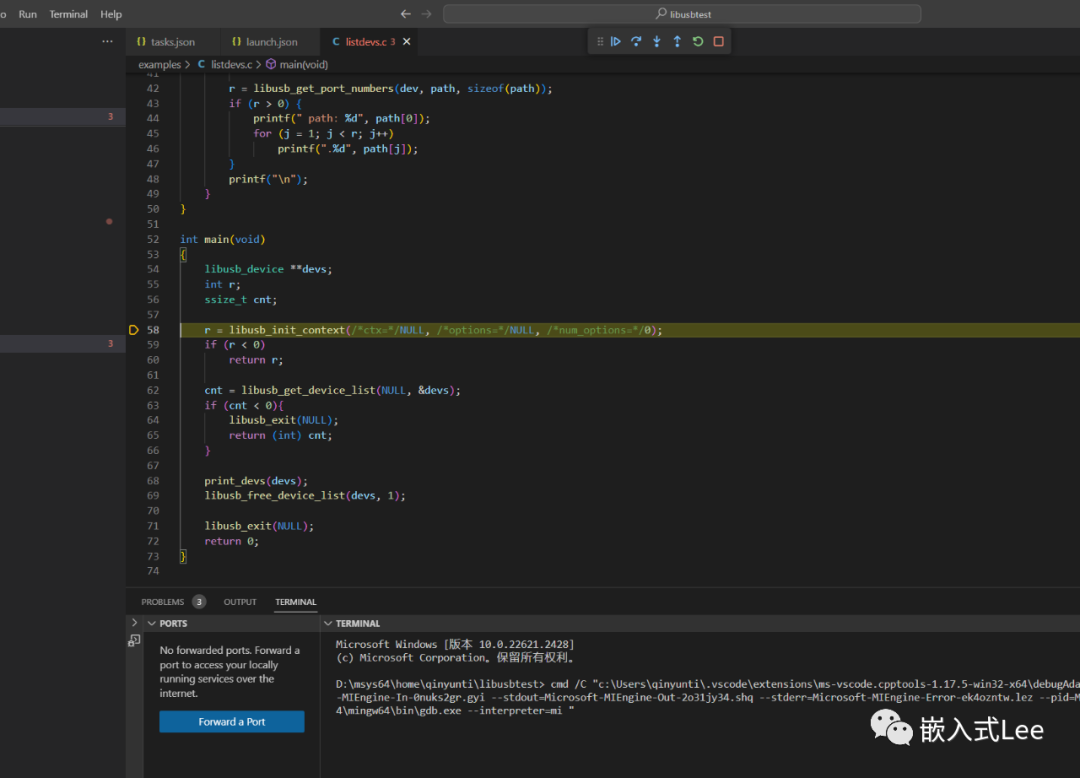
Windows下基于MinGW与Linux下进行libusb开发类似, 跨平台上更方便,所以建议使用该方式。